Opravy fotografií
Kategorie oprav fotografií zahrnují Úpravy, Oříznout, Narovnat, Červené oči a Korekce zkreslení širokoúhlého objektivu. Další informace o funkci Korekce zkreslení širokoúhlého objektivu naleznete v části Korekce širokoúhlého objektivu.
Aplikace Pinnacle Studio během importu automaticky rozpoznává určité parametry, ale díky různým faktorům může občas dojít k nesprávné identifikaci. Část Úpravy umožňuje v případě potřeby změnit kterékoli ze základních vlastností obrázku.
Alfa
Fotografie může obsahovat kanál Alfa. Jedná se o osmibitový obrázek v odstínech šedé, který definuje úroveň průhlednosti jednotlivých pixelů fotografie. Chcete-li odebrat kanál Alfa, zvolte možnost Ignorovat kanál Alfa.
Prokládání
Pokud byly možnosti Prokládání obrázku při importu nesprávně identifikovány, nastavte pomocí tohoto rozevíracího seznamu správné nastavení.
Stereoskopické 3D
Pokud byl formát souboru 3D obrázku při importu nesprávně rozpoznán, nastavte správné stereoskopické rozložení pomocí tohoto rozevíracího seznamu.
Tento nástroj použijte k zvýraznění určitých částí obrázku nebo k odebrání nechtěných součástí.

Oříznutí obrázku
Poměr stran: Pomocí rozevíracího seznamu Poměr stran na ovládacím panelu lze zajistit, aby si obdélník oříznutí při změně velikosti zachoval požadovaný standardní poměr. Je podporován standardní (4:3) a široký (16:9) poměr stran.
Po výběru poměru stran u náhledu obrázku přetáhněte strany a rohy vymezujícího rámečku s nastavitelnou velikostí nebo přetáhněte střed vymezujícího rámečku a upravte jeho pozici.
Chcete-li se vrátit k původním rozměrům, klikněte na volbu Zrušit výběr.
Chcete-li uložit oříznutou verzi fotografie, klikněte na volbu Uložit obrázek.
Tato oprava umožňuje narovnat obrázek, jenž obsahuje viditelně šikmé prvky, které by měly být přesně vodorovné nebo svislé. Pokud jste obrázek neořízli, dynamicky mění při otáčení velikost tak, aby rohy viditelně nechyběly. U oříznutého obrázku se velikost nemění, pokud je k dispozici dostatek přebytečného materiálu k vyplnění prázdných rohů.
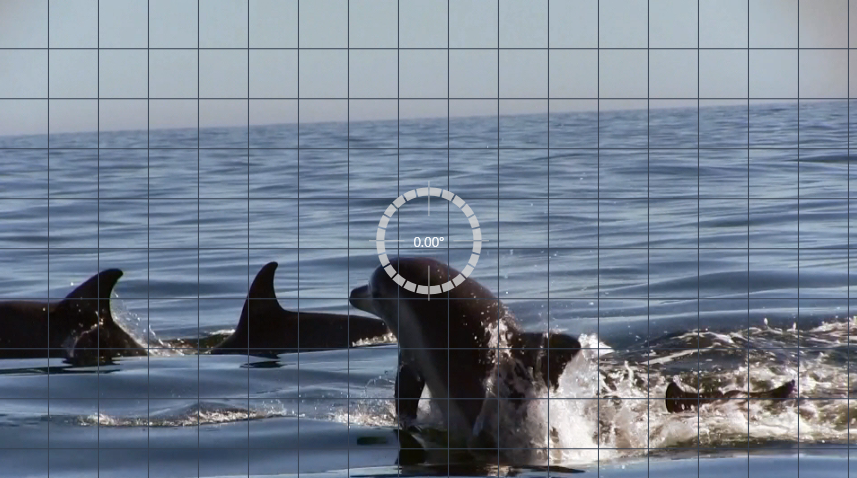
Obrázek je připraven k narovnání (s nitkovým křížem).
Na panelu nástrojů pod náhledem se nachází několik funkcí, které se vztahují k funkci Narovnání.
Možnosti vodítka: Dvě tlačítka na panelu Editor nastavují režim pro čáry, které se v náhledu překrývají:
• Nitkové kříže: Přidá pár zkřížených čar, které lze přetáhnout pomocí myši a které slouží jako reference pro vodorovné a svislé zarovnání kdekoli v rámci obrázku.
• Mřížka: Vytvoří pevnou opakující se mřížku přes celý obrázek.
Nastavit úhel: Chcete-li nastavit úhel rotace, můžete buď použít jezdce na panelu nástrojů pod obrázkem, nebo kliknout a podržet levé tlačítko myši při přetahování nad náhledem. Je podporováno otočení oběma směry až o 20 stupňů.
Vymazat: Vrátí obrázek do původního stavu.
Tento nástroj opravuje efekt červených očí, ke kterému často dochází při fotografování s bleskem, když se fotografovaný subjekt dívá směrem k fotoaparátu. Označte oblast kolem obou červených očí pomocí myši. Není nutné být příliš přesní, ale pokud nejste s opravou spokojeni, můžete zkusit označenou oblast mírně změnit.
Vymazat: Vrátí obrázek do původního stavu.